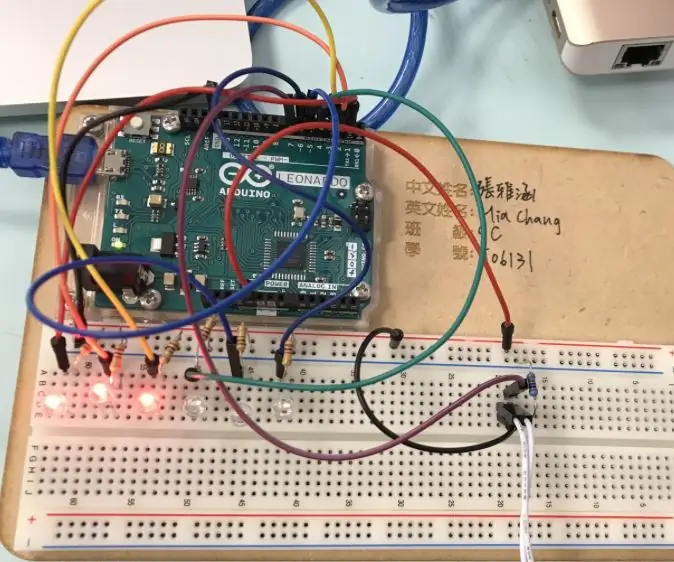
Оглавление:
- Автор John Day [email protected].
- Public 2024-01-30 11:50.
- Последнее изменение 2025-01-23 15:04.

Это руководство покажет вам простую игру в кости Arduino за несколько шагов. Проект подходит для новичков, он содержит несколько основных частей и требует минимального количества компонентов. Далее объясняется подготовка элементов для его изготовления, как подключить компонент к макетной плате и предоставленный код.
Шаг 1: Шаг 1: Детали и инструменты

Вот что вам нужно для создания этого проекта:
- Ардуино Леонардо
- Макетная плата
- 6x 220-омных регистров
- Регистр 10k
- 6x Led свет любых цветов
- Обычные перемычки
- Толчок дно
Шаг 2: Шаг 2: Поместите элемент на макетную плату

Сначала разместите 6 светодиодных фонарей так, чтобы длинная ножка светодиодной вставки находилась слева. Затем подключили регистры 220 Ом к каждой короткой ножке светодиода (справа) в отрицательном электроде. После этого поместите кнопку на макетную плату и подключите ее к регистру 10k. Когда вы нажимаете кнопку, кости бросаются путем выбора случайного числа и включения соответствующего количества светодиодов. Светодиод может быть любого цвета.
Шаг 3: Шаг 3: Подключение компонента с помощью Arduino

Вставка общих перемычек в Arduino, чтобы продукт заработал. Сначала подключите провода от длинной ножки светодиода (слева) к плате Arduino справа налево. (от контактов 1 до 6) Затем подключите провода от отрицательного электрода на макетной плате к GND. Подключите провода кнопки к контакту 7 и вставьте провода от положительного электрода к 5 В. Помните, что провода, помещенные в GND и 5V, должны быть один отрицательным, а другой - положительным, иначе печатная плата сгорит. Можно расположить проволоку в разных рядах, если вам удобнее для лишних пустых рядов. Однако просто убедитесь, что шесть светодиодных фонарей соединены вместе и прикреплены к земле (GND), чтобы продукт мог работать.
Схема:
- 6 светодиодов, подключенных к последовательному цифровому выводу с резисторами 220 Ом (желтые) от выводов 1 до 6
- Кнопочный переключатель подключен к цифровому выводу с регистром 10k (синий) к выводу 7
- Вставил GND от отрицательного электрода и подключил 5 В от положительного электрода
Шаг 4: Шаг 4: Программный код
Ввод кода Arduino, чтобы продукт мог работать! Код содержит программу для выбора случайного числа и зажигания соответствующего количества светодиодов. Кости будут брошены при нажатии на дно.
Щелкните следующую ссылку, чтобы получить код:
create.arduino.cc/editor/mia0327/478fea50-…
Рекомендуемые:
Светодиодные кубики с зуммером: 6 шагов

Светодиодные кубики с зуммером: это руководство научит вас делать светодиодные кубики с зуммером при нажатии кнопки. Исходный источник: https://www.instructables.com/id/Easy-Arduino-LED-Dice
Светодиодные кубики с ЖК-дисплеем: 12 шагов

Светодиодные кубики с ЖК-дисплеем: Arduino UNOBreadboard LCD 1602 ModuleTilt Ball SwitchPotentiometer 10K Ω 7-220 Ω Резисторы 1-10К и Омега; Резистор 2 - Желтые светодиоды 2 - Белые светодиоды 2 - Синие светодиоды 1 - Красный светодиод Перемычки Провода
Светодиодные кубики Arduino 2: 4 шага

Arduino LED Dice Lights 2: это проект с использованием комплекта Arduino для создания яркого светового шоу с играющими в кости! Нажатие кнопки приводит к тому, что индикаторы мигают по одному, затем остается гореть случайное количество лампочек. Это довольно простой стартовый проект для тех, кто только что
Светодиодные кубики для Arduino своими руками: 5 шагов (с изображениями)

DIY Arduino LED Dice: играете в настольную игру, для которой требуются кости? Не бойтесь, вы можете сделать свой собственный менее чем за 15 минут! Вам просто нужны некоторые очень распространенные детали, немного терпения и 35-строчный код Arduino! Все используемые детали взяты из стартового набора Kuman Arduino UNO
Светодиодные кубики CharliePlexed RGB: 3 шага

Светодиодные кубики CharliePlexed RGB: в этом руководстве будет показано, как сделать красочные кубики, используя технику Charlieplexing с помощью светодиодов RGB. В проекте используются 7 светодиодов RGB, расположенных в форме кубиков. Каждый светодиод RGB имеет три отдельных светодиода внутри, так что всего 21 светодиод и
